Cara memasang wain 8.X di Centos, Rhel dan Fedora

- 1070
- 265
- Daryl Wilderman
Dengan peningkatan populariti desktop Linux, terdapat satu lagi keperluan yang berlaku bahawa kita harus mempunyai aplikasi yang boleh digunakan untuk menjalankan aplikasi Windows. Windows mempunyai senarai panjang aplikasi yang indah untuk pengguna yang tidak tersedia untuk pengguna Linux. Seperti yang kita tahu bahawa Linux tidak menyokong windows executables jadi WinEHQ adalah penyelesaian untuk menjalankan aplikasi Windows dan sistem Linux.
Versi Wain 8 terbaru 8.0 stabil telah dikeluarkan pada 24 Januari 2023. Anda boleh membaca mengenai sorotan utama versi ini dari halaman pengumuman wain. Artikel ini akan membantu anda memasang Wain 8.0 pelepasan stabil mengenai sistem berasaskan RHEL dengan menyusunnya dari kod sumber.
Langkah 1: Pasang pakej requierd
Wain memerlukan banyak pakej pembangunan. Pertama, kami mengesyorkan menaik taraf semua pakej sistem menggunakan arahan berikut.
Yum membersihkan semuakemas kini yum
Sekarang pasang pakej yang diperlukan untuk wain menggunakan Pengurus Pakej Yum menggunakan arahan berikut.
Yum GroupInstall 'Alat Pembangunan'yum install libX11-devel freetype-devel zlib-devel libxcb-devel \ libxslt-devel libgcrypt-devel libxml2-devel gnutls-devel \ libpng-devel libjpeg-turbo-devel libtiff-devel gstreamer-devel \ dbus-devel fontconfig-devel
Langkah 2: Memasang wain dari sumber
Pakej RPM untuk wain tidak tersedia untuk versi terkini, jadi kita perlu memuat turun kod sumber wain. Gunakan arahan di bawah untuk memuat turunnya.
wget https: // dl.WINEHQ.org/wain/sumber/8.0/wain-8.0.tar.xztar -jxf wain -8.0.tar.xz -c /tmpCD /TMP /WINE-8.0
Menggunakan ./Konfigurasikan skrip untuk menyediakan sumber untuk pemasangan berdasarkan perkakasan sistem. Ini akan mewujudkan makefile untuk penyusunan dan menetapkan persekitaran pemasangan untuk wain mengikut sistem anda.
## Untuk sistem 32-bit:./konfigurasikan## Untuk sistem 64-bit:./Konfigurasi-enable-win64
Akhirnya, jalankan arahan buat dan buat pemasangan untuk menyusun sumber wain dan pasangkannya pada sistem anda.
buatbuat pemasangan
Penyusunan kod sumber akan menjadi masa untuk disiapkan berdasarkan sumber sistem. Tunggu pemasangan selesai dengan jayanya.
Langkah 3: Sahkan pemasangan
Gunakan arahan berikut untuk memeriksa versi wain yang dipasang pada sistem anda
## pada sistem 32-bit:wain --versi## pada sistem 64-bit:WINE64 -VERVISI
Langkah 3: Menjalankan Aplikasi Windows dengan Wain
Untuk menggunakan wain, kita perlu log masuk ke desktop GUI. Selepas itu memuat turun Windows Executable (.exe) fail seperti dempul pada sistem anda dan membukanya dengan wain seperti tangkapan skrin di bawah atau menggunakan arahan berikut.
wain ~/muat turun/dempul.exe 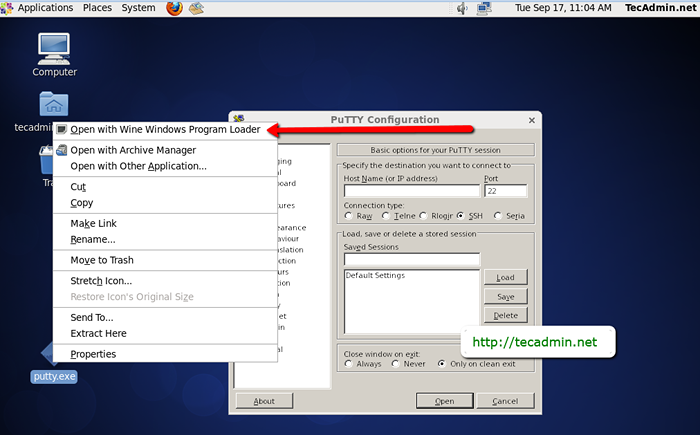
- « Cara Memasang Apache, MySQL, PHP (Lampu) di Ubuntu 16.04 LTS
- Cara Memasang Nginx MySQL PHP (Lemp Stack) di Ubuntu 16.04 LTS »

